
Bună ziua tuturor. În acest blog, vă voi spune cum să configurați o fereastră de chat pentru un joc confortabil și, de asemenea, să explicați ce trebuie să faceți pentru a deschide comenzi rapide suplimentare dacă nu aveți suficiente elemente de bază.
Configurați fereastra de chat
Să începem prin configurarea ferestrei de chat.
Fereastra de chat este situată în colțul din stânga jos al ecranului:

- Puteți să-l întindeți și să alegeți ce dimensiune doriți, pentru o citire mai convenabilă.
Dar se întâmplă ca, de exemplu, să comunicăm cu o persoană în persoană privată și, în paralel, chat-ul începe să comercializeze și să caute un detașament. Pur și simplu nu puteți observa în fluxul mare de mesaje pe care interlocutorul dvs. vi le-a scris.
Pentru aceasta, există funcția de configurare a canalelor de comunicare:

Puteți să-l sunați făcând următoarele:
1. Faceți clic pe PKM din fila General.
2. În fereastra care apare, selectați - Configurați fila.

Aici puteți:
Adăugarea panourilor de acces rapid
Inițial, avem două panouri de acces rapid:

Pe ele puteți posta:
Abilități de abilități și multe altele
În timp, ele devin puține și necesită mai mult spațiu. Pentru aceasta, este prevăzută funcția de a include panouri suplimentare.
În colțul din dreapta jos, faceți clic pe uneltele:
Următorul - Setările jocului:

- Puteți de asemenea să apăsați pe Esc și să selectați fila Setări acolo.
În fereastra deschisă, selectați bara de instrumente Quick Access:
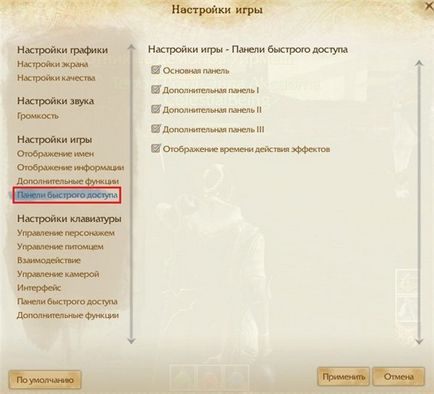
Și puneți o bifă la fel de mult cum avem nevoie de panouri suplimentare.
rezultat:
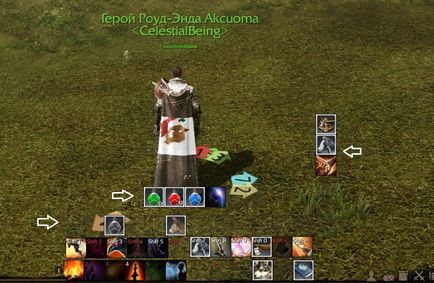
Taburile pot fi plasate orizontal sau vertical și pot fi amplasate în orice loc de care aveți nevoie.
Vă mulțumesc pentru atenție. Bucurați-vă de joc!